แม้ว่าปัญหาเกี่ยวกับเสียงจะพบได้บ่อยในระบบ แต่ปัญหาส่วนใหญ่มักมีเสียงต่ำกว่าที่คาดไว้หรือการบิดเบือนของเสียง ปัญหาที่ทราบอีกประการหนึ่งคือในขณะที่ใช้เครื่องเล่นสื่อ VLC เมื่อผู้ใช้พยายามดันระดับเสียงเกิน 100% และทำให้ลำโพงเสีย อย่างไรก็ตาม ปัญหาที่ผิดปกติอย่างมากที่รายงานโดยผู้ใช้จำนวนมากคือเมื่อ:
ระดับเสียงของ Windows 10 เพิ่มขึ้นโดยอัตโนมัติ
ดังที่ได้กล่าวไว้ในฟอรัมของ Microsoft ปริมาณจะพุ่งถึง 100% ในบางครั้ง และนี่อาจเป็นสถานการณ์ที่น่ารำคาญมาก
สาเหตุ
เราไม่สามารถระบุสาเหตุใดสาเหตุหนึ่งได้ แต่เนื่องจาก Microsoft พยายามค้นหาสาเหตุ จึงกำลังปรับปรุงตัวแก้ไขปัญหาเสียงซึ่งสามารถใช้ได้ก่อนที่จะลองทำตามขั้นตอนด้วยตนเอง
ลองวิธีแก้ปัญหาต่อไปนี้ทีละตัว:
โซลูชันที่ 1] ถอนการติดตั้งเครื่องเล่นเพลงบุคคลที่สาม
ในการแยกแยะปัญหา ให้ลองระบุว่าปัญหาอยู่ที่แอพเครื่องเล่นเพลงบางตัวหรือตัวระบบเอง ลองเล่นเสียงด้วย Windows Media Player และหากเราประสบปัญหาเดียวกัน ให้ดำเนินการตามแนวทางแก้ไขปัญหาอื่นๆ หากใช้กับแอปพลิเคชันของบุคคลที่สาม ให้ถอนการติดตั้งแอปพลิเคชันนั้นเอง แบรนด์คอมพิวเตอร์ส่วนใหญ่แนะนำให้ผู้ใช้ไม่ใช้เครื่องเล่น VLC
1] กด ชนะ + R เพื่อเปิด วิ่ง หน้าต่างและพิมพ์คำสั่ง แผงควบคุม. กด Enter เพื่อเปิดแผงควบคุม
2] เลือก โปรแกรมและคุณสมบัติ และจะแสดงรายชื่อโปรแกรมทั้งหมดที่ติดตั้งในระบบ
3] คลิกขวาและถอนการติดตั้ง เครื่องเล่นสื่อบุคคลที่สามที่ลำบาก.
โซลูชันที่ 2] เรียกใช้ตัวแก้ไขปัญหาเสียง
ดังที่ได้กล่าวไว้ก่อนหน้านี้ สาเหตุที่อยู่เบื้องหลังปัญหาอาจมีมากมาย และทั้งหมดไม่ครอบคลุมโดยตัวแก้ไขปัญหาเสียง แต่ถ้าได้ผลก็น่าลอง
1] คลิกที่ ปุ่มเริ่ม แล้วสัญลักษณ์คล้ายเฟืองเพื่อเปิด เมนูการตั้งค่า.
2] ไปที่ อัปเดตและความปลอดภัย >> แก้ไขปัญหา.
3] เลือก กำลังเล่นเสียง จากตัวเลือกและเรียกใช้ตัวแก้ไขปัญหาเสียง
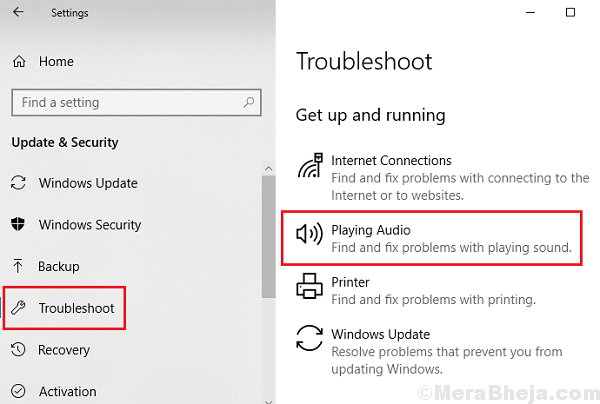
เริ่มต้นใหม่ ระบบเมื่อกระบวนการเสร็จสิ้นและตรวจสอบว่าช่วยได้หรือไม่
โซลูชันที่ 3] ตรวจสอบฮาร์ดแวร์เสียง
การตัดสินใจที่ชาญฉลาดก่อนที่จะพยายามแก้ไขปัญหาด้วยตนเองคือการตรวจสอบว่าปัญหาอยู่ที่ตัวฮาร์ดแวร์เองหรือไม่ มันเป็นเรื่องง่าย. ลองเสียบลำโพงหรือหูฟังกับระบบอื่นและตรวจสอบว่าปัญหายังคงมีอยู่ ถ้าใช่ ให้เปลี่ยนฮาร์ดแวร์ ถ้าไม่ใช่ ให้ดำเนินการแก้ไขปัญหาเพิ่มเติม
โซลูชันที่ 4] การอัปเดต Windows
การอัปเดต Windows อาจมีประโยชน์ในการแก้ไขปัญหานี้
1] คลิกที่ ปุ่มเริ่ม แล้วบน สัญลักษณ์คล้ายเกียร์ เพื่อเปิด การตั้งค่า หน้า.
2] ไปที่ การอัปเดตและความปลอดภัย และคลิกที่ อัพเดทตอนนี้.
3] เริ่มต้นใหม่ ระบบและตรวจสอบว่าช่วยแก้ปัญหาได้หรือไม่

โซลูชันที่ 5] ย้อนกลับการอัปเดต Windows
1] คลิกที่ ปุ่มเริ่ม จากนั้นบนสัญลักษณ์รูปเฟืองเพื่อเปิด การตั้งค่า หน้า.
2] ไปที่ การอัปเดตและความปลอดภัย และคลิกที่ ดูประวัติการอัปเดต update.
3] เลือก ถอนการติดตั้งการอัปเดต.
4] คลิกขวาและติดตั้ง อัพเดทล่าสุด.

เริ่มต้นใหม่ ระบบและตรวจสอบว่ามันสร้างความแตกต่างหรือไม่
โซลูชัน 6] อัปเดตไดรเวอร์เสียง
1] กด ชนะ + R เพื่อเปิดหน้าต่าง Run และพิมพ์คำสั่ง devmgmt.msc. กด Enter เพื่อเปิด ตัวจัดการอุปกรณ์.
2] ในส่วนอินพุตและเอาต์พุตเสียง ให้คลิกขวาและ อัพเดทไดรเวอร์ทั้งหมด.

เราอาจพิจารณาถอนการติดตั้งไดรเวอร์และรีสตาร์ทระบบ หากไม่ได้ผล คุณสามารถดาวน์โหลดและติดตั้งไดรเวอร์ได้จากเว็บไซต์ของผู้ผลิต
หวังว่ามันจะช่วย!
![เครื่องรับสเตอริโอที่ดีที่สุดสำหรับสแครช [คู่มือ 2021]](/f/bc2daf570e64f2a788f73087fb44a399.jpg?width=300&height=460)